На изображении ниже Вы можете увидеть сравнение скорости со включенным шифрованием и без него:
Приступим к реализации:
Первым делом необходимо открыть командную строку, для этого можно в меню "Пуск" написать "cmd" и запустить ее от имени администратора. Также есть второй вариант — нажимаем Windows + R на вашей клавиатуре и также пишем "cmd", она автоматически откроется со всеми нужными правами: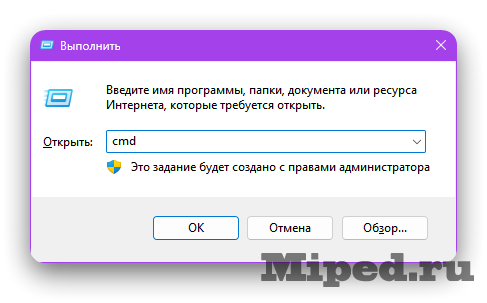
Вводим команду "Manage-bde -status" (без кавычек) :
Через некоторое время получаем отчет обо всех дисках, установленных в вашем устройстве. Нас интересует пункт "Версия BitLocker", если указано, что она отсутствует — значит продолжать не нужно и шифрование у Вас уже отключено. Обратите внимание на то, что оно может быть активировано на одном диске, а на другом нет:
Если же версия все таки указана, ниже показан пример, как выглядит результат выполнения команды при включенном шифровании, то переходим далее:
Набираем следующую команду "Manage-bde -off C" (также без кавычек) , где вместо "C" указываем букву нужного Вам диска. После чего перезагружаем свое устройство и проверяем все ли отключилось при помощи первой команды:
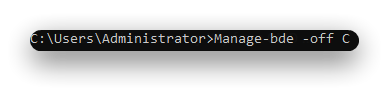
На этом все, надеюсь статья оказалась для Вас полезной!


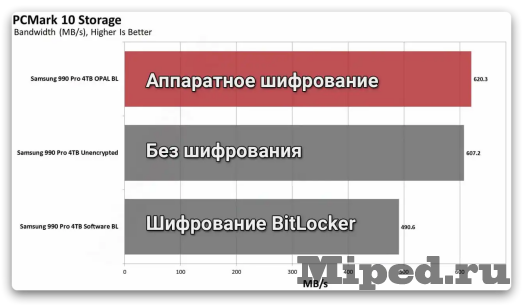
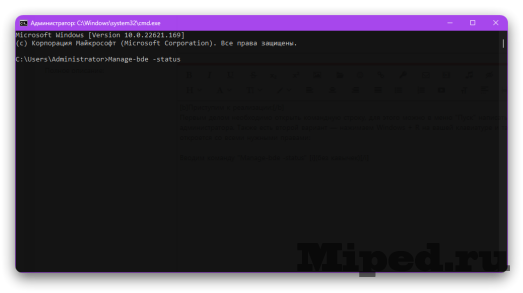
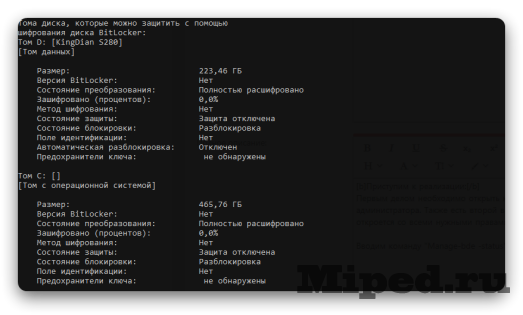
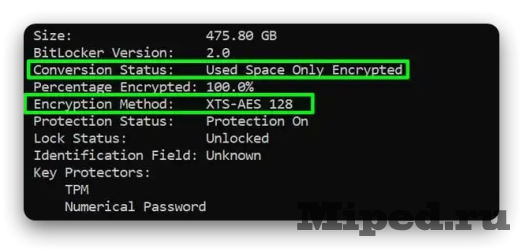
Посетители, находящиеся в группе Гости, не могут оставлять комментарии к данной публикации.